
Microsoft Office ist für viele Benutzer ein unverzichtbares Werkzeug, das die Produktivität durch Programme wie Word, Excel und Outlook erleichtert. Allerdings stoßen Benutzer gelegentlich auf Probleme, die einen reibungslosen Betrieb verhindern.
Ein häufiges Problem ist der „Kontofehler“. Bei der Verwendung von Office-Anwendungen kann die Meldung „Es liegen Probleme mit Ihrem Konto vor“ angezeigt werden. Es kann Ihre Fähigkeit beeinträchtigen, auf bestimmte Funktionen zuzugreifen, Dateien in der Cloud zu speichern oder Daten effektiv zu synchronisieren.
Der „Kontofehler. Die Meldung „Es liegen Probleme mit Ihrem Konto vor“ weist im Allgemeinen auf ein Problem mit der Verbindung Ihres Microsoft-Kontos zur Office-Suite hin. Dies kann verschiedene Gründe haben, z. B. veraltete Office-Software, Probleme mit den Kontoanmeldeinformationen oder Konflikte bei der Office-Aktivierung. Benutzer haben berichtet, dass dieser Fehler nach Änderungen an ihrem Microsoft-Konto angezeigt wird, z. B. nach dem Zurücksetzen des Passworts oder der Aktualisierung von Sicherheitsinformationen, sowie nach Office- oder Windows-Updates, die die Verbindung zwischen der Software und dem Konto unterbrechen können.
Einige häufige Ursachen für dieses Problem sind eine vorübergehende Trennung zwischen Ihrem Gerät und den Authentifizierungsservern von Microsoft, abgelaufene Lizenzen oder beschädigte Kontodaten, die auf dem lokalen Computer gespeichert sind. Netzwerkprobleme wie eine instabile Internetverbindung oder Proxy-Einstellungen können auch dazu führen, dass Office Ihr Konto nicht überprüft.
Um den „Kontofehler“ zu beheben. Wenn Sie in Microsoft Office die Meldung „Es gibt Probleme mit Ihrem Konto“ anzeigen, stehen verschiedene Lösungen zur Verfügung, die von einfachen Überprüfungen wie der Überprüfung der Kontoanmeldeinformationen und der Sicherstellung, dass Ihr Office auf dem neuesten Stand ist, bis hin zu fortgeschritteneren Schritten wie dem Löschen zwischengespeicherter Anmeldeinformationen und dem Zurücksetzen der Office-Einstellungen reichen , oder ggf. Neuinstallation der Office-Suite.
Zur automatischen Fehlerbehebung kann das PC-Reparaturtool FortectMac Washing Machine X9 dabei helfen, zugrunde liegende Windows- und Office-Probleme effizient zu erkennen und zu beheben und die normale Funktionalität wiederherzustellen.
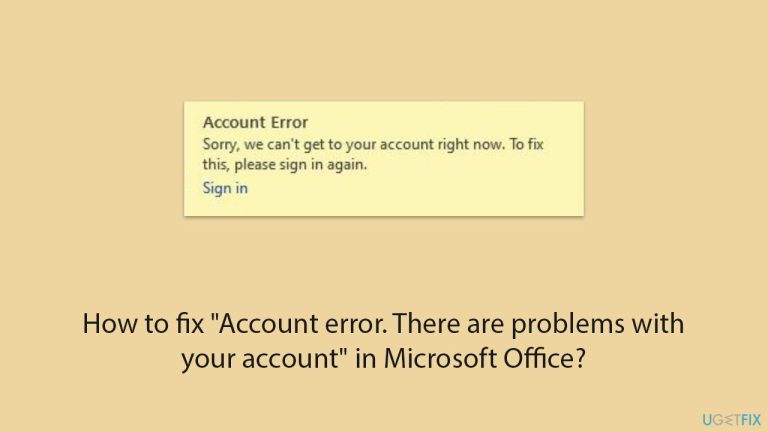
Veraltete Office-Software kann Verbindungsprobleme oder Kontofehler verursachen. Durch die Aktualisierung wird sichergestellt, dass Sie die neueste Version mit allen Patches ausführen.
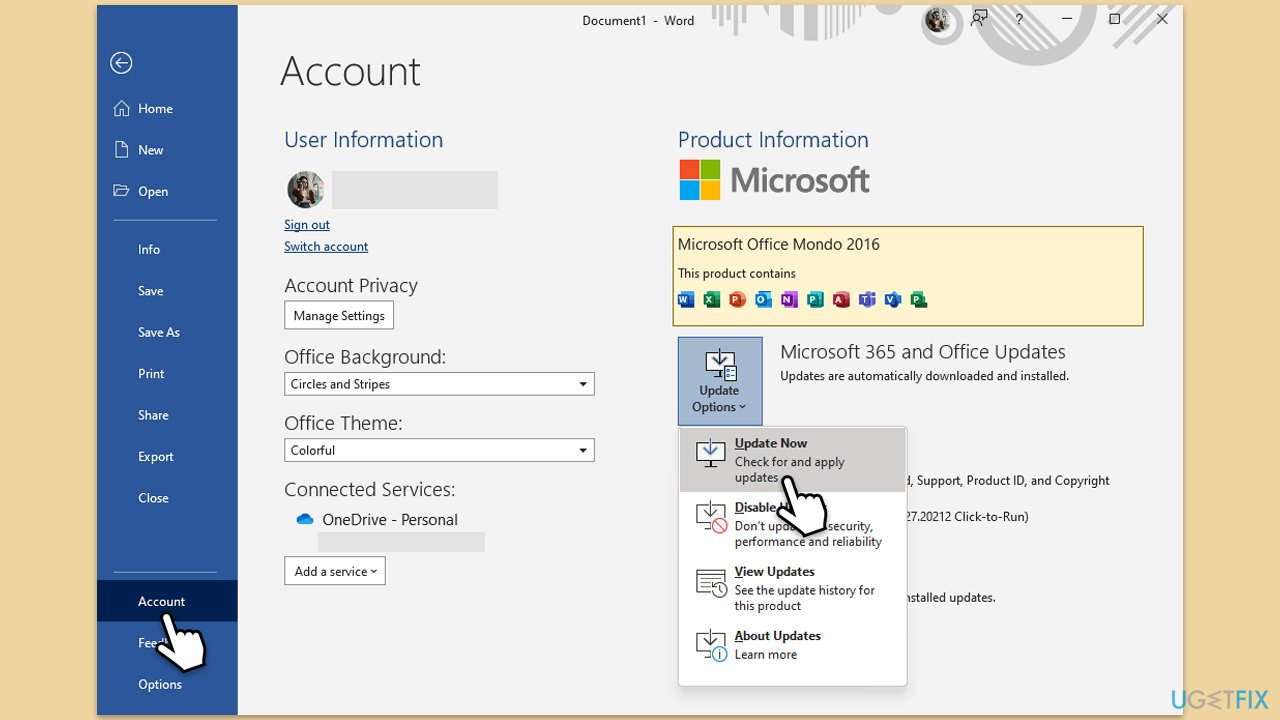
Integrierte Fehlerbehebungsfunktionen können Probleme im Zusammenhang mit der Kontobestätigung automatisch erkennen und beheben.
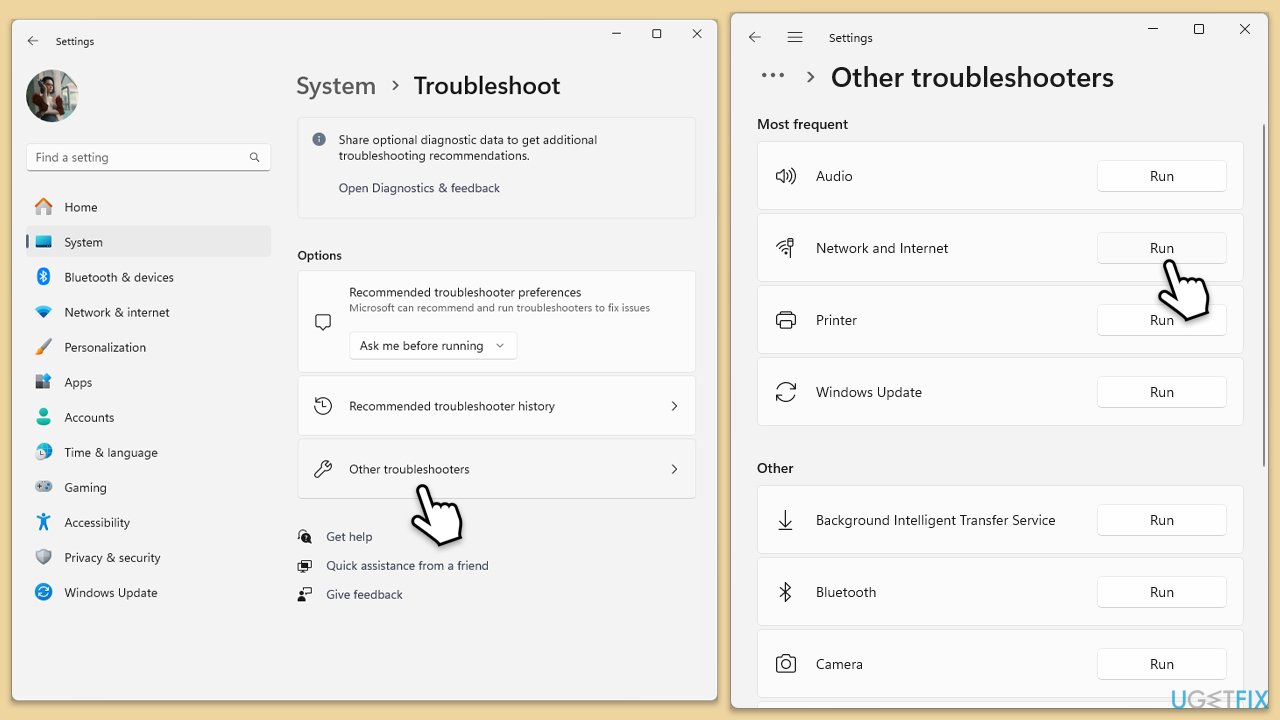
Führen Sie unter Windows 10 die Netzwerk-Fehlerbehebung wie folgt aus:
Das Löschen gespeicherter Anmeldeinformationen aus dem Windows-Anmeldeinformationsmanager kann beschädigte Kontodaten reparieren, die Fehler verursachen können.
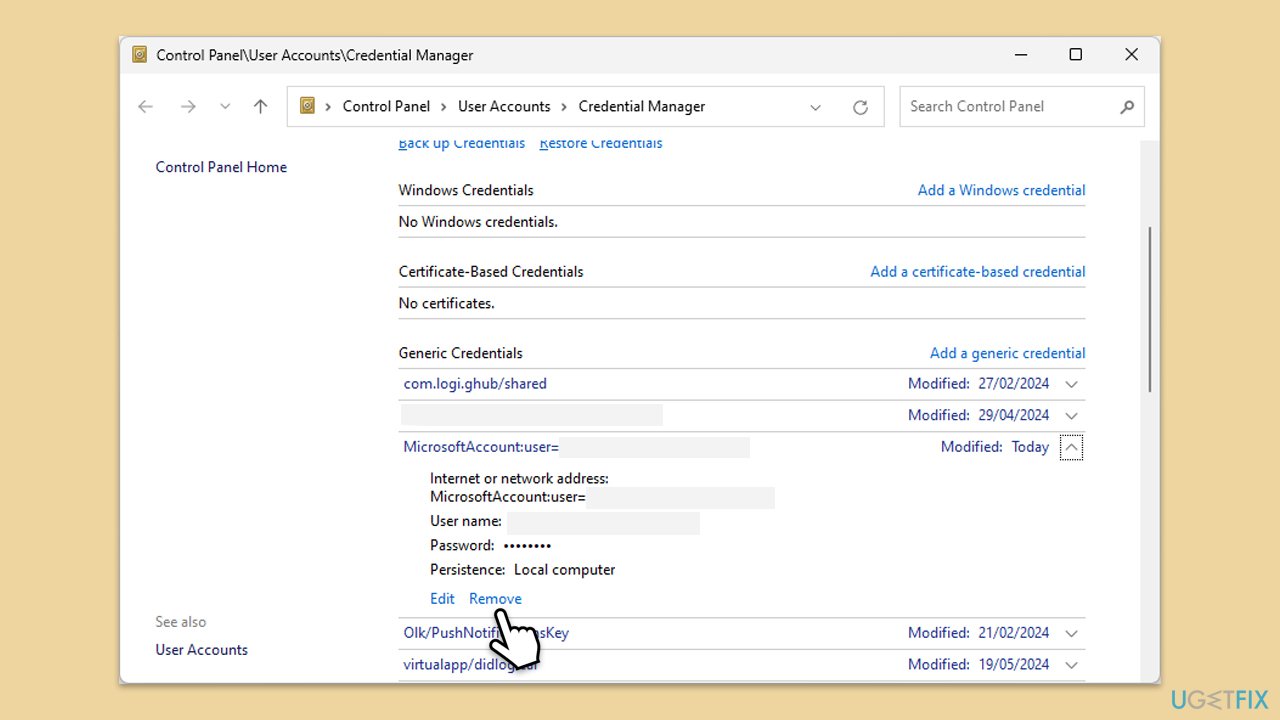
Wenn Ihre Office-Lizenz abgelaufen oder nicht ordnungsgemäß aktiviert ist, kann eine erneute Aktivierung den Kontofehler beheben.
Die Reparatur von Office kann alle zugrunde liegenden Softwareprobleme beheben, die sich auf die Kontokonnektivität auswirken.
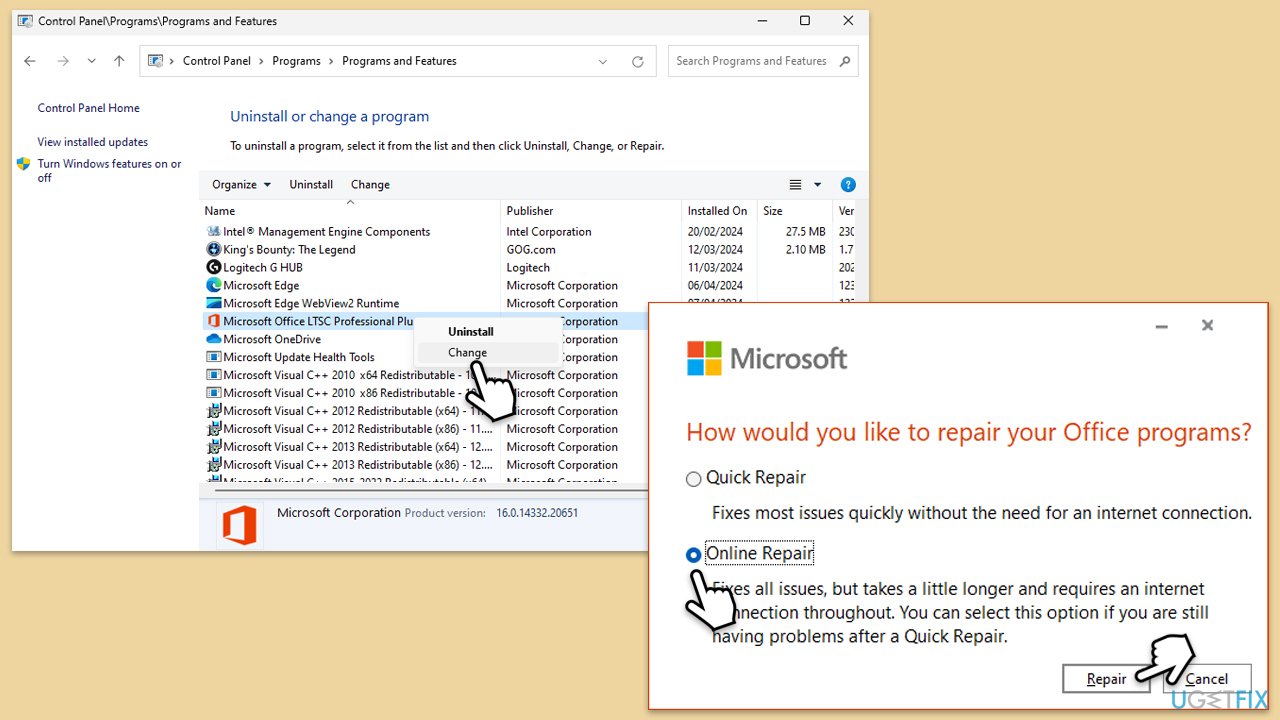
Wenn andere Lösungen das Problem nicht beheben, kann eine Neuinstallation von Office die Installation aktualisieren und tiefer liegende Probleme beheben.
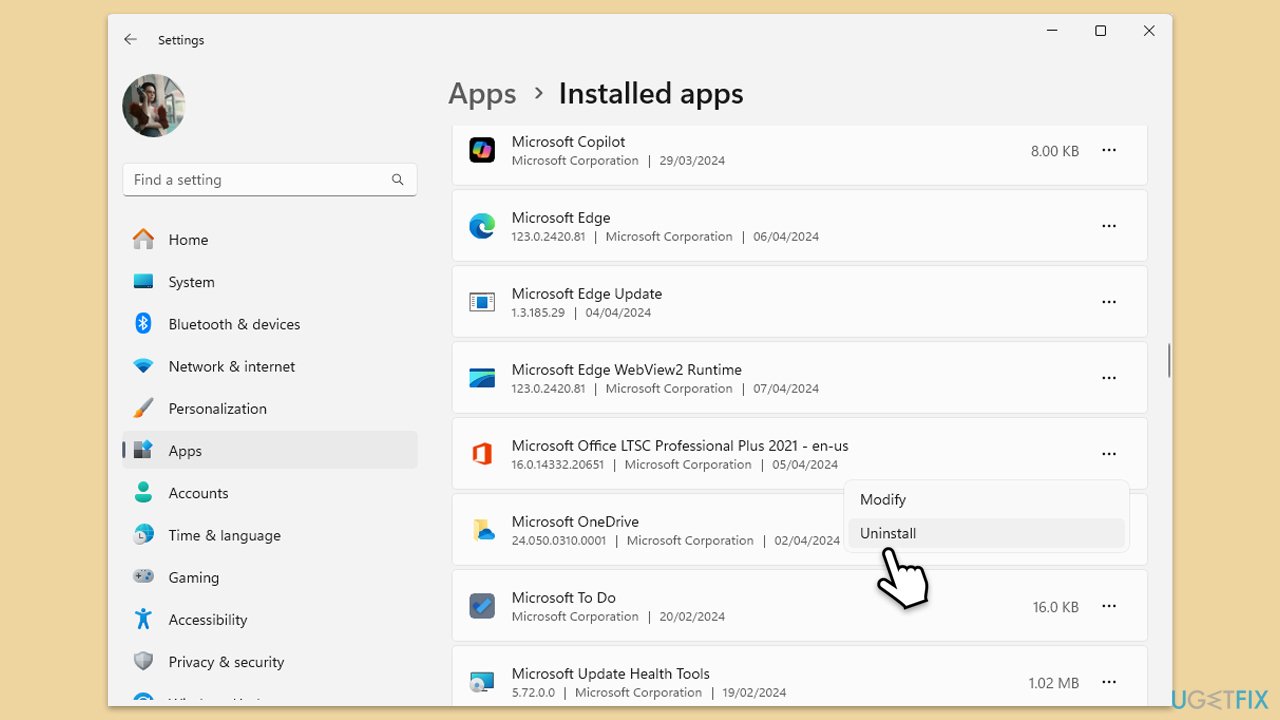
Das obige ist der detaillierte Inhalt vonWie behebe ich „Kontofehler. Es liegen Probleme mit Ihrem Konto vor' in Microsoft Office?. Für weitere Informationen folgen Sie bitte anderen verwandten Artikeln auf der PHP chinesischen Website!
 Einführung in Softwareentwicklungstools
Einführung in Softwareentwicklungstools
 Zusammengesetzte Verwendung
Zusammengesetzte Verwendung
 Freelaunchbar
Freelaunchbar
 Java führt eine erzwungene Typkonvertierung durch
Java führt eine erzwungene Typkonvertierung durch
 Rangliste der zehn besten Software-Apps für den Devisenhandel
Rangliste der zehn besten Software-Apps für den Devisenhandel
 So überprüfen Sie die JVM-Speichernutzung
So überprüfen Sie die JVM-Speichernutzung
 So kaufen und verkaufen Sie Bitcoin auf der Ouyi-Plattform
So kaufen und verkaufen Sie Bitcoin auf der Ouyi-Plattform
 So konfigurieren Sie phpstudy
So konfigurieren Sie phpstudy




